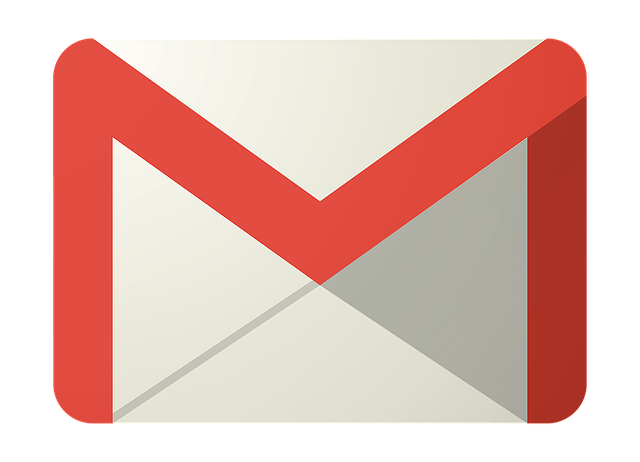
グーグルが提供してくれているサービスの1つにGmailがありますよね。2004年からサービスが開始され、日本でも多くの方が利用されていますよね。最近ではスマホやタブレットでも使えるようにGmailのアプリもありますよね。それだけ近い存在になったGmailなんですが、意外に知られていない便利機能があったので纏めてみました。
Gmailの便利な使い方
まず最初にまだ取得してていない方はこちらからアカウント作成してください。
→ Gmail作成
難しくないので是非作ってください。
①ネットが使えない場所でもGmailを活用する方法
仕事やプライベートでもよく使われているGmailですが、唯一の弱点がネットが届かない場所だと使えないという事。送信はもちろん、受信もできませんよね。
そんな環境でもGmailを使う方法があります。それは「オフラインGmail」です。
Google Chomeを使っている方でしたら、オフラインGmailをクロームに追加して使う事ができます。ネットが繋がらない時に起動する事で届いているメールの確認と返信などの下書きができます。
ネットに接続されると勝手に下書きメールが送信されるので飛行機、病院などで使える場所が限られている時には便利に使えます。Google Chomeを開き「オフラインGmail」と検索してください。
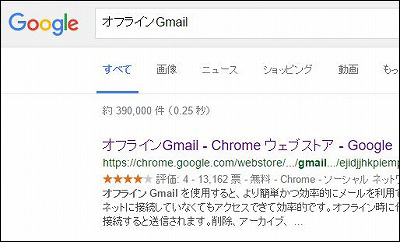
右上の追加ボタンを押せば完了です。
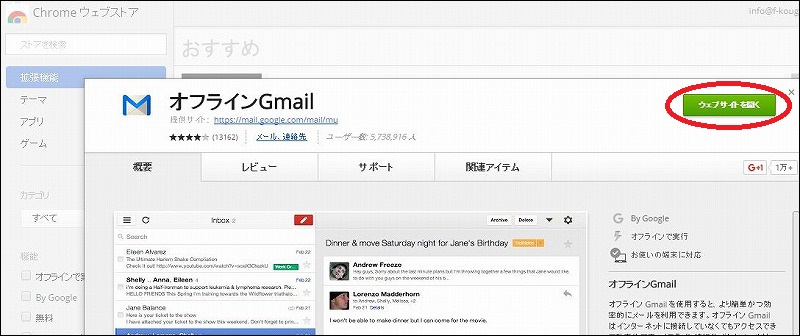
※クロームをインストールする事が絶対条件です。
②間違ってメールを送信した時に取り消せる機能
インターネットを活用していると間違えてメールを送ってしまった。このような経験は1度はあるのではないでしょうか。このメール送信が原因で大きな社会問題になっていますよね。
最近では情報漏えいを防ぐ為に、専用ソフトなどを導入し送信ミスを防ぐ企業も増えてきています。このような事態を防ぐ為にGmailでは送信メールの取り消し機能がついております。
Gmail右上にある設定ボタンを押してプルダウンしたメニューの中から設定をクリックします。そうすると設定画面に変わります。「全般」の中をスクロールしていくと「送信取り消し:」の項目があるので設定を行います。
ここでは、5秒、10秒、20秒、30秒と送信した後に設定時間内であればメールの取り消しができます。設定したらスクロールを一番下まで下げて「設定を保存」ボタンを押せば完了です。
この機能のお陰で助かった事があります。くれぐれも間違えないようしましょうね。

③時間短縮 ショートカットキー
パソコンを素早く操作したい方や外出先でマウスが使えない時に便利な機能がショートカットです。設定は簡単でGmail右上にある設定ボタンを押し、プルダウンしたメニューの中から設定をクリックします。
そうすると設定画面に変わります。「全般」の中をスクロールしていくと「キーボード ショートカット:」項目があるのでキーボード ショートカット ONにします。設定したらスクロールを一番下まで下げて「設定を保存」ボタンを押せば完了です。
そうすればショートカットボタンが使えるようになります。主なショートカットキー
メールを送信:Win: Ctrl+Enter Mac: ⌘+Enter
c:メール作成ウインドウを開く
r:返信メールの作成
a:全員へ返信メールの作成
f:転送メールの作成
+/-:重要マークを付ける/外す
shift+i:メールの既読をする
shift+u:メールの未読をする
!:迷惑メールの報告をする
初期設定ではショートカットキーが無効になっています。
使い始めると便利ですので是非覚えておいてください。


コメント
場違いな質問をお許しください。実は某大学入試のために必要なオンライン登録時にメールアドレスの”@gmail.com”を間違えて”@gmail.con”と入力してしまいました。同大に
よると一度入力したメールアドレスを修正することはできないので、間違えをそのままにして新しいメールアドレスを作成(ということは@gmail.conで終わるアドレス!)するように、との指示が来ました。gmailでそのようなアカウント作成は可能ですか。
gmail.conをgoogleが用意していれば使う事はかのうでしょう。
googleが用意していないので無理でしょうね。